 ✕
✕
By จัสติน ซาบริน่าอัปเดตเมื่อกันยายน 01, 2021
บริการสตรีมเพลงได้ครองโลกโดยพายุและ Spotify เป็นหนึ่งในตัวแทนมากที่สุด เช่นเดียวกับบริการสตรีมเพลงยอดนิยมอื่นๆ ผู้ใช้ Spotify สามารถสตรีมและดาวน์โหลดเพลงมากกว่า 35 ล้านเพลงในราคา $10 ต่อเดือน แทนที่จะจ่าย $10 สำหรับอัลบั้ม สำหรับผู้ฟังเพลงตัวยง นี่เป็นการประหยัดครั้งใหญ่ Spotify สามารถทำงานบนมือถือ คอมพิวเตอร์ และทีวีโดยใช้ Airplay ได้แล้ว แต่ดูเหมือนยากสักหน่อยหากคุณต้องการรับเพลง Spotify บน Apple TV 4 เพราะ Spotify ยังไม่ได้เปิดตัวแอป tvOS Apple TV 4 ใหม่รองรับ App Store และ Apple Music ในตัว ในขณะที่บริการสตรีมมิ่งอื่น ๆ เช่น Pandora ได้เปิดตัวแอพพลิเคชั่น tvOS แล้ว Spotify ก็เป็นข้อยกเว้น ดังนั้นคุณอาจถาม ฉันจะรับเพลง Spotify บน Apple TV 4 . ได้อย่างไร?
สมมติว่าคุณเป็นผู้ใช้โทรศัพท์ iOS และติดตั้ง Spotify บนอุปกรณ์ของคุณ คุณต้องตรวจสอบให้แน่ใจว่าอุปกรณ์ iOS และ Apple TV ของคุณเชื่อมต่อกับเครือข่าย WiFi เดียวกัน ในกรณีนี้ คุณสามารถใช้ AirPlay เพื่อเล่น Spotify บน Apple TV ได้ เนื่องจากเทคโนโลยี AirPlay ของ Apple สามารถส่งเนื้อหาเสียงและวิดีโอไปยัง Apple TV ได้โดยใช้อุปกรณ์แทบทุกชนิด ในขณะที่ AirPlay มักใช้กับ iPhone, iPad หรือ iPod Touch นี่เป็นเทคโนโลยีที่ได้รับความนิยมอย่างมาก แต่ซับซ้อนกว่าเล็กน้อย ในที่นี้ เราจะอธิบายวิธีฟัง Spotify Music บน Apple TV 4 ที่ใช้งานง่ายและรวดเร็วยิ่งขึ้นโดยไม่ใช้ AirPlay และไม่สูญเสียคุณภาพเสียงใดๆ
สารบัญ
เราทุกคนทราบดีว่าเพลงของ Spotify ได้รับการปกป้องโดย DRM ดังนั้นเราจึงสามารถเข้าถึงเพลงและเพลย์ลิสต์ของ Spotify ผ่านแอพ Spotify เท่านั้น และเราไม่สามารถสตรีมเพลงเหล่านี้ไปยังอุปกรณ์อื่นได้ คุณต้องมีเครื่องมือลบ Spotify DRM เพื่อทำลายข้อจำกัดนี้ ผู้ใช้ Spotify ส่วนใหญ่แนะนำ โปรแกรมแปลงเพลง UkeySoft Spotify. มันสามารถแปลงเพลง Spotify เป็นรูปแบบที่ไม่มี DRM ได้อย่างง่ายดาย (MP3/AAC/WAV/FLAC) ด้วยคุณภาพที่ไม่สูญเสีย นอกจากนี้ แท็ก ID3 ทั้งหมดจะถูกเก็บไว้หลังจากการแปลง และผู้ใช้สามารถค้นหาข้อมูล เช่น ชื่อ ศิลปิน อัลบั้ม หมายเลขแทร็ก และข้อมูลอื่น ๆ เกี่ยวกับไฟล์ได้อย่างง่ายดายและรวดเร็ว ดาวน์โหลด UkeySoft Spotify Music Converter ฟรีบนคอมพิวเตอร์ของคุณก่อนแล้วดูวิธีใช้งาน ฟังเพลง Spotify บน Apple TV 4 โดยไม่ต้องใช้ AirPlay.
UkeySoft Spotify Music Converter – แปลงเพลง Spotify เป็น MP3
ขั้นตอนที่ 1. เรียกใช้ UkeySoft Spotify Music Converter บนคอมพิวเตอร์ของคุณ
ติดตั้งและเรียกใช้ UkeySoft Spotify Music Converter บนคอมพิวเตอร์ของคุณหลังจากดาวน์โหลด คุณจะสังเกตเห็นว่าแอป Spotify เปิดโดยอัตโนมัติด้วย
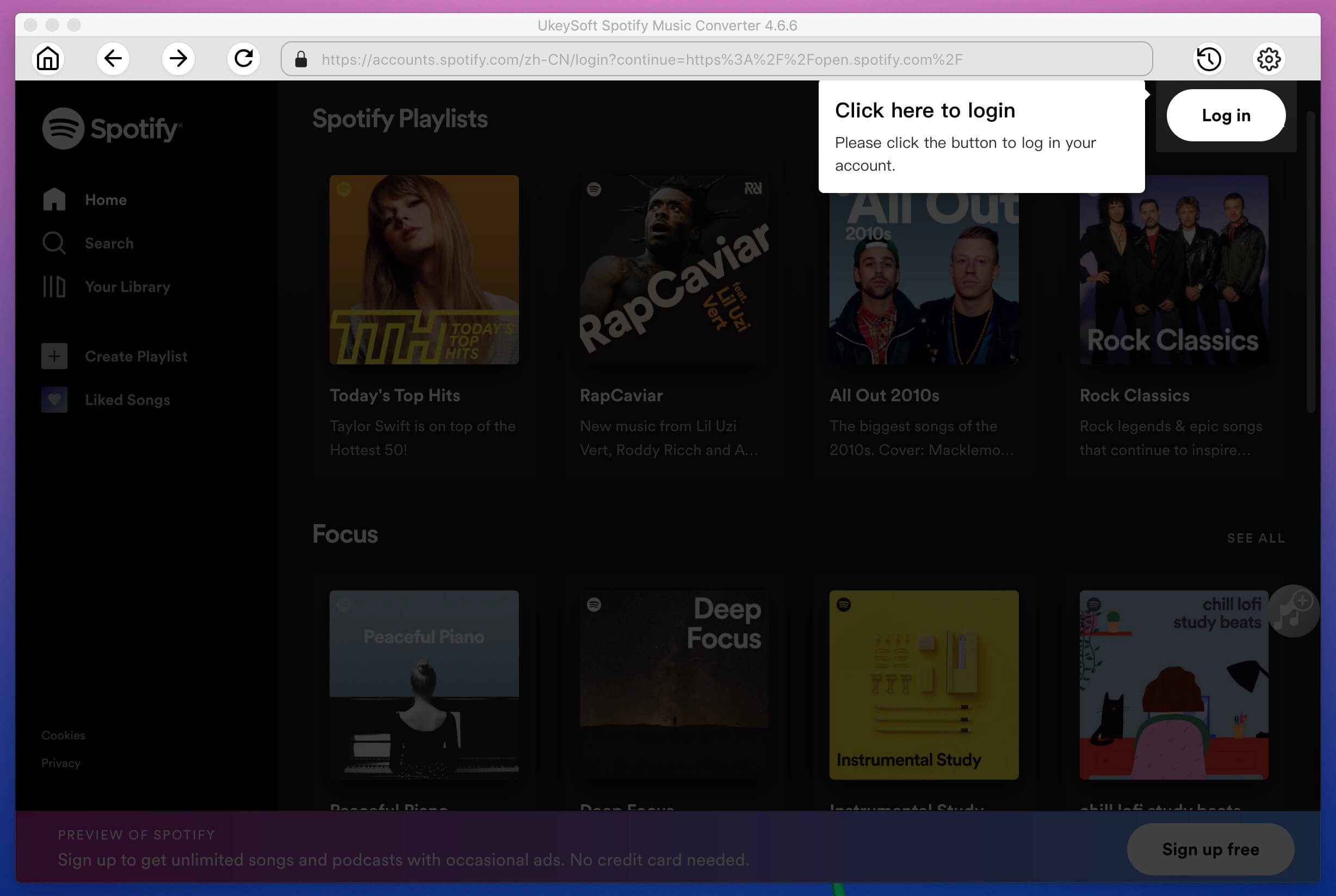
ขั้นตอนที่ 2. นำเข้า Spotify Music ไปยัง Converter
ตอนนี้ คลิกที่ปุ่ม "เพิ่มไฟล์" และคุณสามารถลากและวางเพลง เพลย์ลิสต์ อัลบั้ม ศิลปิน เพลง ฯลฯ จากแอป Spotify ไปยังตัวแปลงได้โดยตรง หรือคุณสามารถคัดลอกและวางลิงก์ที่เกี่ยวข้องจาก Spotify web player ไปยังแถบค้นหา คุณจะเห็นเพลงทั้งหมดบนอินเทอร์เฟซ คลิกปุ่มเพิ่มเพื่อยืนยัน
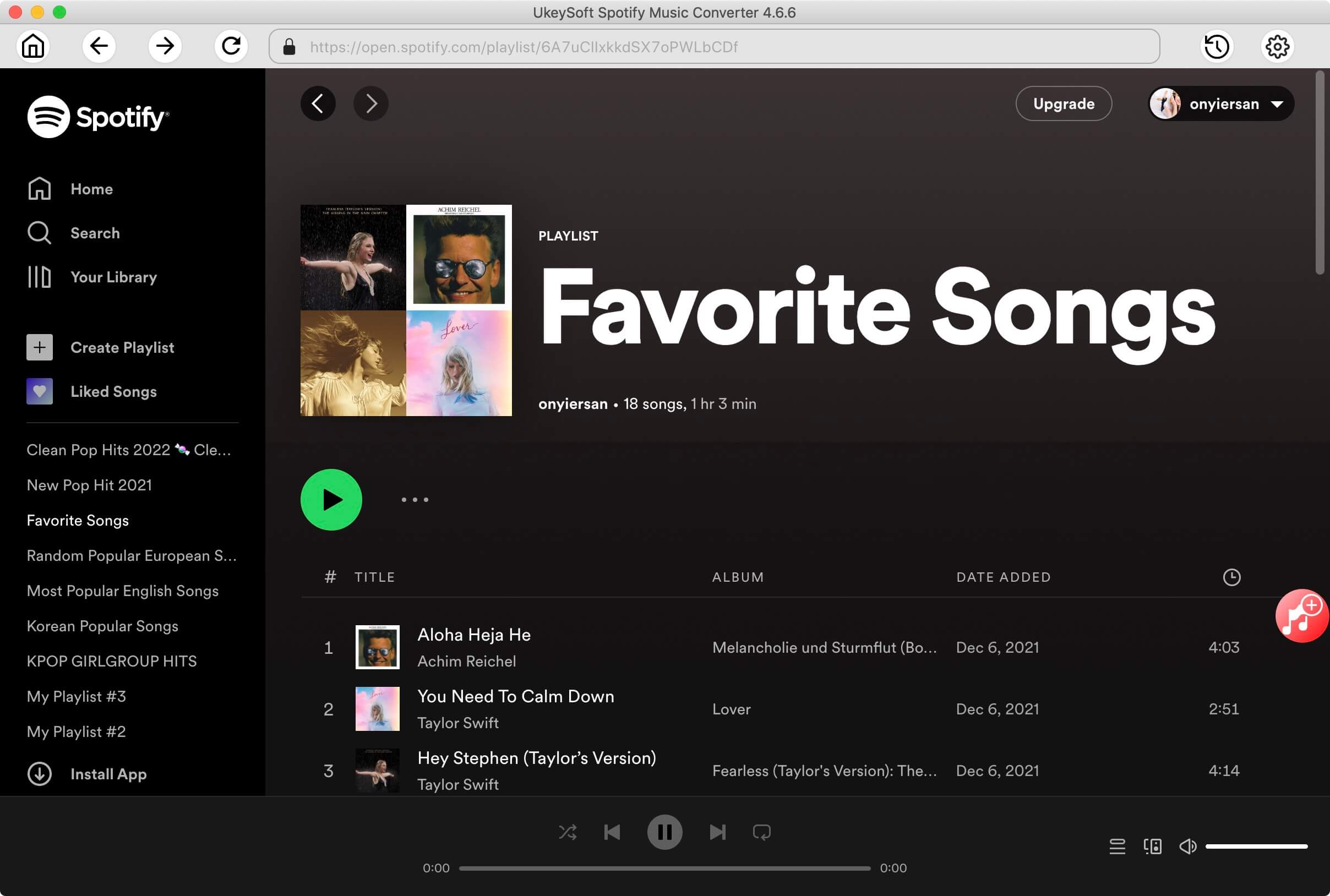
ขั้นตอนที่ 3 เลือกรูปแบบผลลัพธ์เป็น MP3
UkeySoft Spotify Music Converter รองรับไฟล์เสียงหลายรูปแบบ MP3, M4A, M4B, AAC, WAV, FLAC แต่ Apple TV และ iTunes ไม่รองรับทุกรูปแบบ รูปแบบเอาต์พุตเริ่มต้นที่นี่คือ MP3 คุณสามารถเลือกรูปแบบอื่นได้
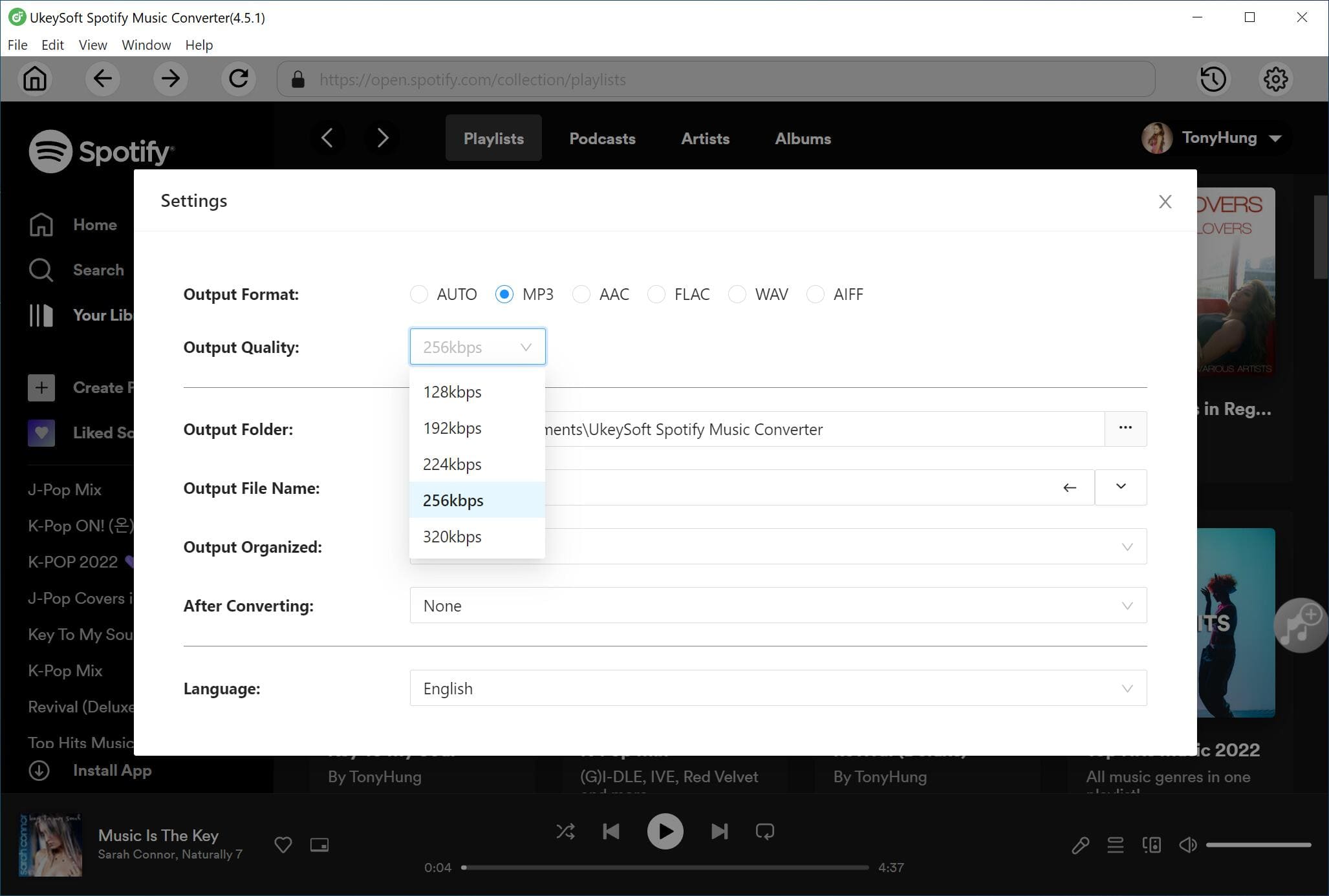
ขั้นตอนที่ 4. แปลง Spotify Music เป็น MP3
คลิกปุ่ม "แปลง" โปรแกรมจะเริ่มแปลง Spotify Music เป็น MP3 โดยไม่สูญเสียคุณภาพเสียงต้นฉบับ หลังจากแปลงแล้ว คุณสามารถค้นหาไฟล์ Spotify Music ที่ไม่มี DRM ได้โดยแตะที่ "ประวัติ"
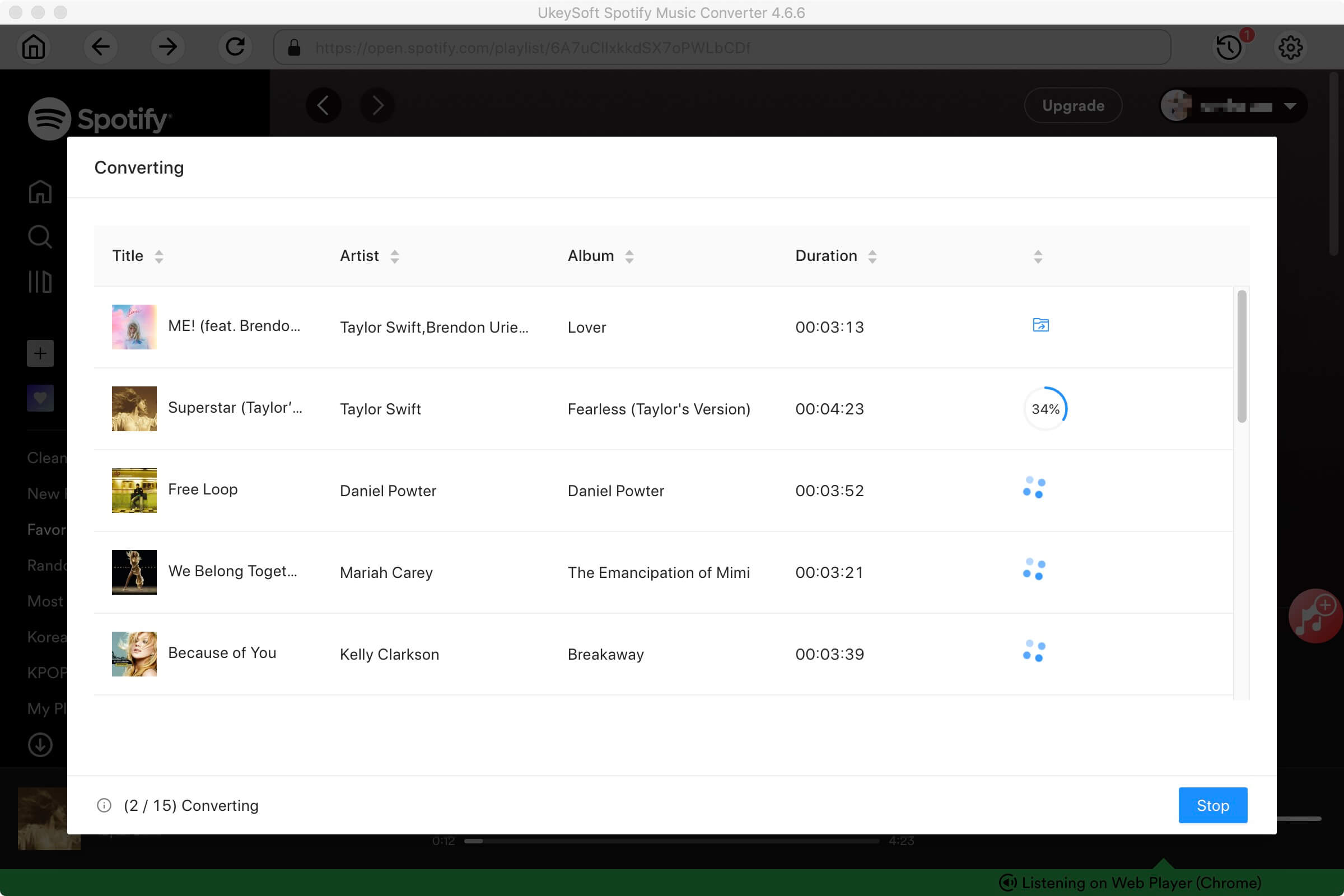
หลังจากที่เราได้รับเพลง Spotify ที่ปราศจาก DRM ในพื้นที่แล้ว ขั้นตอนต่อไปที่เราควรทำคือเชื่อมต่อเนื้อหาสื่อบนคอมพิวเตอร์ของคุณกับ Apple TV 4 คุณสามารถนำเข้าเพลง Spotify ที่แปลงแล้วทั้งหมดของคุณไปยัง iTunes แล้วสตรีมเพลง Spotify ที่ปราศจาก DRM เหล่านี้ไปยัง Apple TV ใช้การแชร์กันในครอบครัว
ขั้นตอนที่ 1. เปิดการแชร์หน้าแรกใน iTunes
เปิด iTunes แล้วไปที่ ไฟล์ > การแชร์หน้าแรก แล้วเลือก เปิดการแชร์หน้าแรก ป้อน Apple ID และรหัสผ่านของคุณ จากนั้นคลิก เปิดการแชร์กันภายในพื้นที่
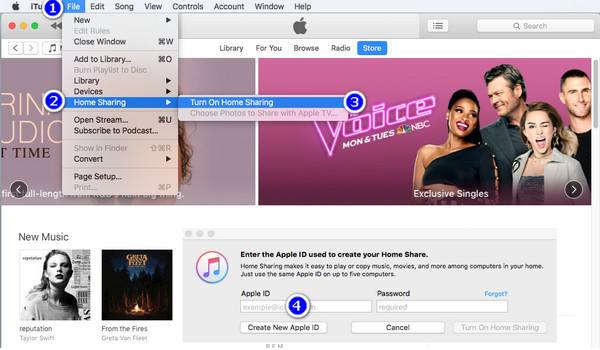
ขั้นตอนที่ 2 เปิดการแชร์หน้าแรกบน Apple TV 4
บน Apple TV 4 ให้ไปที่การตั้งค่า > บัญชี > การแชร์ภายในพื้นที่ แล้วเลือกเปิดใช้การแชร์ภายในพื้นที่ จากนั้นป้อน Apple ID และรหัสผ่านของคุณ
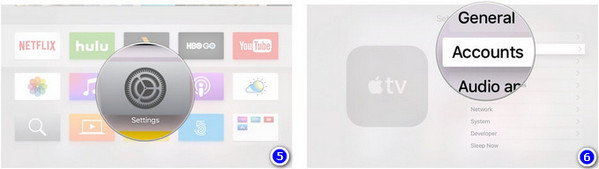
ขั้นตอนที่ 3 แชร์เนื้อหาสื่อบนคอมพิวเตอร์กับ Apple TV 4
เลือก "คอมพิวเตอร์" บน Apple TV 4 ของคุณ จากนั้นคุณจะเห็นเนื้อหาสื่อบนคอมพิวเตอร์ของคุณแสดงรายการอยู่ใน Apple TV ตอนนี้คุณสามารถเริ่มเล่นเพลง Spotify จากคอมพิวเตอร์ของคุณบน Apple TV 4 ได้แล้ว
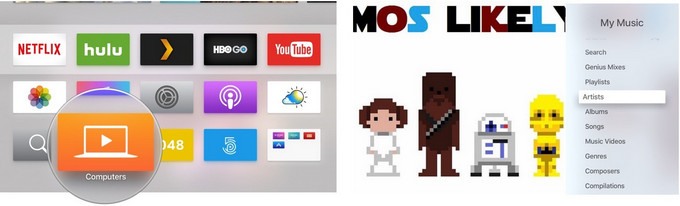
Prompt: คุณจำเป็นต้อง เข้าสู่ระบบ ก่อนที่คุณจะสามารถแสดงความคิดเห็น
ยังไม่มีบัญชี กรุณาคลิกที่นี่เพื่อ ทะเบียน.

แปลง Apple Music, เพลง iTunes M4P และหนังสือเสียงเป็น MP3, M4A, AAC, WAV, FLAC เป็นต้น

เพลิดเพลินกับชีวิตดิจิทัลที่ปลอดภัยและอิสระ
ประโยชน์
มัลติมีเดีย
สงวนลิขสิทธิ์© 2023 UkeySoft Software Inc. สงวนลิขสิทธิ์
ยังไม่มีความคิดเห็น พูดอะไรสักอย่าง...